Når du har brug for at beskytte beskyttelsen af personlige oplysninger i en mail, skal du kryptere den. Kryptering af en mail i Outlook betyder, at den konverteres fra læsbar almindelig tekst til ulæselig krypteret tekst. Kun den modtager, der har den private nøgle, der svarer til den offentlige nøgle, der bruges til at kryptere meddelelsen, kan dekryptere meddelelsen til læsning. Alle modtagere uden den tilsvarende private nøgle ser dog uoverensstemmende tekst.
Hvis du vil bruge S/MIME-kryptering, skal afsenderen og modtageren have et mailprogram, der understøtter S/MIME-standarden. Outlook understøtter S/MIME-standarden.
Sende en krypteret meddelelse med S/MIME
Før du starter denne procedure, skal du først have føjet certifikat til nøgleringen på computeren. Du kan finde oplysninger om, hvordan du anmoder om et digitalt certifikat fra et nøglecenter, i Mac Hjælp. Du skal også have en kopi af hver modtagers certifikat gemt sammen med kontakterne i Outlook.
Hvis din modtager er angivet på en LDAP -adresseliste, f.eks. den globale adresseliste (GAL), der bruges af Microsoft Exchange Server, publiceres modtagerens certifikat i katalogtjenesten og er tilgængeligt for dig sammen med andre kontaktoplysninger.
Hvis modtageren er angivet på en LDAP -adresseliste, udgives modtagerens certifikat til katalogtjenesten og er tilgængeligt for dig sammen med andre kontaktoplysninger.
-
Vælg Outlook, og vælg Indstillinger.
-
Vælg den konto, du vil sende en krypteret meddelelse fra, og vælg Sikkerhed.
-
Vælg detcertifikat, du vil bruge, i Certifikat. Du får kun vist de certifikater, du har føjet til nøgleringen for din Mac OSX-brugerkonto, og de certifikater, der er gyldige til digital signering eller kryptering. Du kan få mere at vide om, hvordan du føjer certifikater til en nøglering, i Mac Hjælp.
-
Vælg OK,og luk derefter dialogboksen Konti.
-
Vælg menuen ... i en meddelelse, og vælg S/MIME->kryptere med S/MIME.
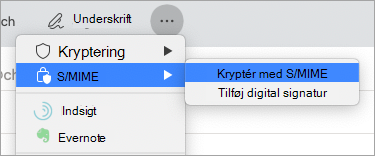
Tip!: Hvis du ikke kan se S/MIME under ... skal du vælge Tilpasbar værktøjslinje og føje S/MIME til værktøjslinjen.
6. Skriv meddelelsen færdig, og klik derefter på Send.
Bemærk!: Når du sender en krypteret meddelelse, bruges din modtagers certifikat til at kryptere sin kopi af meddelelsen. Dit certifikat bruges til at kryptere den kopi, der er gemt i mappen Sendt post eller mappen Kladder i Outlook.
Sende en digitalt signeret meddelelse
Før du starter denne procedure, skal du have føjet et certifikat til nøgleringen på computeren. Du kan finde oplysninger om, hvordan du anmoder om et digitalt certifikat fra et nøglecenter, i Mac Hjælp.
-
Vælg Outlook, og vælg Indstillinger.
-
Vælg den konto, du vil sende en krypteret meddelelse fra, og vælg Sikkerhed.
-
Vælg detcertifikat, du vil bruge, i Certifikat. Du får kun vist de certifikater, du har føjet til nøgleringen for din Mac OSX-brugerkonto, og de certifikater, der er gyldige til digital signering eller kryptering. Du kan få mere at vide om, hvordan du føjer certifikater til en nøglering, i Mac Hjælp.
-
Gør et af følgende:
For at sikre, at dine digitalt signerede meddelelser kan åbnes af alle modtagere, også selvom de ikke har et S/MIME -mailprogram og ikke kan bekræfte certifikatet, skal du vælge Send digitaltsignerede meddelelser som klar tekst.
Hvis du vil give dine modtagere tilladelse til at sende krypterede meddelelser til dig, skal du kontrollere, at du har valgt dine signerings- og krypteringscertifikater, og derefter vælge Medtag mine certifikater i signerede meddelelser.
-
Vælg OK,og luk derefter dialogboksen Konti.
-
Vælg menuen ... i en meddelelse, og vælg S/MIME->Tilføj digital signatur.
Tip!: Hvis du ikke kan se S/MIME under ... skal du vælge Tilpasbar værktøjslinje og føje S/MIME til værktøjslinjen.
-
Skriv meddelelsen færdig, og klik derefter på Send.



